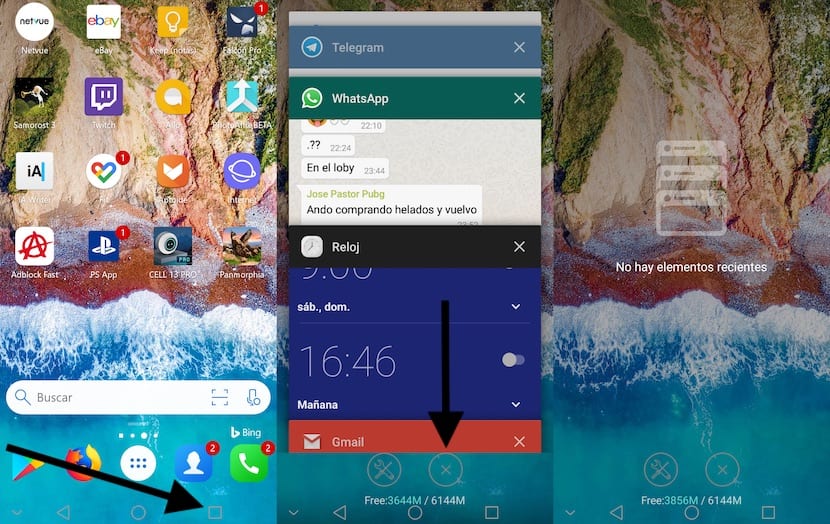Działanie urządzenia zarządzanego przez dowolny system operacyjny jest złożonym procesem, w którym zarządzanych jest wspólnie dużą liczbą procesów. Nasze urządzenie automatycznie dba o otwieranie i zamykanie aplikacji zgodnie z potrzebami systemu.
Gdy aplikacja jest otwarta, czas odpowiedzi przy ponownym jej wywołaniu jest znacznie skrócony. Ze względu na dużą liczbę procesów, które zarządzają dowolnym systemem operacyjnym, nie zawsze działa on dobrze, a czasami musimy być zmuszeni do ich ręcznego zamykania. W rzeczywistości mogą z tego powodu zatrzymać się samodzielnie, jak widzieliśmy w artykule: Aplikacja Google została zatrzymana. W tym artykule pokażemy jak zamknąć aplikacje na Androida.
Jaki jest pożytek z zamykania aplikacji na Androida

Jak wspomniałem powyżej, wszystkie systemy operacyjne, głównie mobilne, automatycznie zajmują się otwieraniem i zamykaniem aplikacji w zależności od tego, jak je wykorzystujemy. Aplikacje, które zajmują najwięcej pamięci na naszym komputerze, to gry, zwłaszcza te, które zajmują dużo miejsca na naszym dysku twardym.
Kiedy wychodzimy z gry, jest ona przechowywana w pamięci, więc jeśli przestaniemy grać na kilka sekund, aby odebrać telefon, odebrać wiadomość e-mail lub WhatsApp, możemy szybko wrócić do gry bez konieczności czekania na ponowne załadowanie.
Jeśli pamięć naszego urządzenia jest bardzo napięta, najprawdopodobniej dana gra zostanie zamknięta od tego czasu nie masz wystarczającej ilości wolnej pamięci, aby aplikacja była otwarta. Jeśli planujemy miło spędzić czas grając naszym smartfonem i nie chcemy, aby przed rozmową telefoniczną lub wiadomością zmuszeni jesteśmy do ponownego otwarcia gry, najlepsze co możemy zrobić to zamknąć wszystkie aplikacje, o których wiemy, że nie jesteśmy zamierzam użyć.
Zamknij wszystkie aplikacje, które są otwarte w tle, pozwoli nam zwolnić pamięć RAM, że nie ma miejsca na przechowywanie (nie mylić), dzięki czemu aplikacja działa w znacznie bardziej płynny sposób, a także, że w przypadku jakiejkolwiek przerwy system nie jest zmuszony do jej zamykania.
Ale także zamykanie aplikacji lub gier pozwala nam zwiększyć płynność działania naszego urządzenia, zadanie, które musimy wykonać, gdy nasz smartfon lub tablet zarządzany przez Androida zaczął utykać i szarpać za każdym razem, gdy wykonujemy jakąkolwiek czynność, nieważne jak prostą.
Chociaż prawdą jest, że najlepszym sposobem na uwolnienie pamięci naszego sprzętu jest uruchom ponownie urządzenie, nie zawsze jest to najszybsza metoda, poza tym nie jest najwygodniejsza. Na szczęście Android oferuje nam różne sposoby zamykania otwartych aplikacji lub gier.
Jak zamknąć wszystkie otwarte aplikacje na Androida
Powyżej skomentowałem, że Android natywnie pozwala nam zamykać aplikacje, które mamy otwarte na naszym komputerze bez konieczności uciekania się do aplikacji innych firm, co ułatwia ten proces bez konieczności przeszukiwania naszego komputera w poszukiwaniu aplikacji, która wykona to zadanie.
Niezależnie od posiadanej wersji Androida i terminala, na którym zamierzasz przeprowadzić proces, proces wykonywania funkcji jest dokładnie taki sam, Jedyne, co się zmienia, to interfejs użytkownika, który pokazuje nam warstwę dostosowywania używaną przez każdego producenta.
Aby zamknąć razem wszystkie aplikacje, które są otwarte na naszym komputerze, musimy kliknij kwadrat, znajdujący się po prawej stronie paska nawigacji u dołu ekranu, za pomocą którego możemy również przejść do ekranu głównego naszego terminala lub powrócić do poprzedniej aplikacji.
Klikając ten przycisk, aplikacje, które są otwarte, zostaną pokazane kaskadowo w tym momencie. Aby zamknąć wszystkie otwarte aplikacje, wystarczy kliknąć X widoczny u dołu wszystkich aplikacji, które są pokazane jako otwarte.
Jeśli nasz terminal ma tylko przycisk Start i nie oferuje nam paska nawigacji na dole, aby mieć dostęp do otwartych aplikacji, musimy naciśnij dwukrotnie przycisk i wykonaj ten sam proces.
Jak zamknąć określoną aplikację na Androida
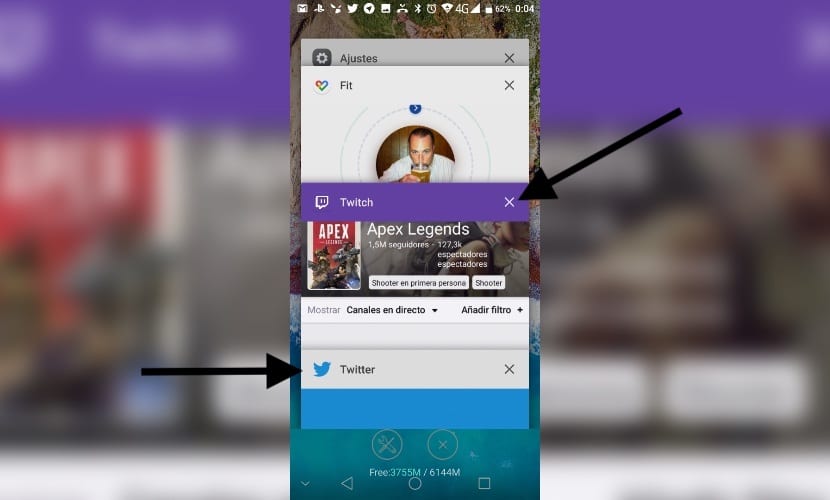
Jeśli nie chcemy zamykać wszystkich aplikacji, które są otwarte na naszym komputerze, ale raczej chcemy zamknąć tylko niektóre aplikacje, musimy wykonać te same czynności, co w poprzedniej sekcji, aż zostaną wyświetlone wszystkie aplikacje otwarte na naszym komputerze.
W tym momencie musimy przejść do aplikacji, którą chcemy zamknąć i przesuń go w lewo lub w prawo, dzięki czemu automatycznie zamyka się i zwalnia ilość pamięci, której potrzebuje nasze urządzenie. W zależności od modelu smartfona lub tabletu, jaki posiadamy, ilość zwolnionej przez nas pamięci zostanie wyświetlona wraz z całkowitą pamięcią naszego urządzenia i tą, która jest wolna po zamknięciu aplikacji.
Możemy też zdecydować kliknij X pokazany w prawym górnym rogu wszystkich aplikacji wyświetlanych po kliknięciu kwadratu paska nawigacji.
Jak uniemożliwić aplikacjom działanie w tle
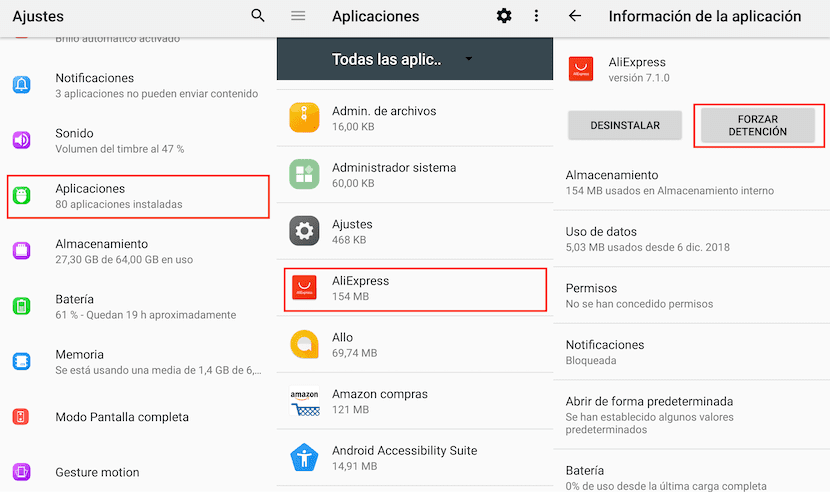
W zależności od modelu smartfona, który posiadamy, jest prawdopodobne, że domyślnie jest to nasze urządzenie załaduj określone aplikacje, których nigdy nie używamy i są zawsze dostępne w tle, zajmując miejsce w naszej pamięci. Na szczęście Android pozwala nam wymusić zaprzestanie działania tych aplikacji i nie zajmowanie pamięci RAM naszego urządzenia.
Jeśli chcemy, aby aplikacja przestała działać w tle, musimy uzyskać do niej dostęp Ustawienia> Aplikacje> i naciśnij aplikację chcemy uniemożliwić jej uruchomienie. W tym momencie klikamy Force stop, jeśli nie chcemy go usuwać z naszego urządzenia, chociaż jest to najlepsza opcja, jeśli wiemy na pewno, że nigdy nie będziemy go używać na naszym smartfonie.
Od tego momentu ta aplikacja przestanie działać i zajmują miejsce zarówno na naszym urządzeniu, jak iw jego pamięci. Niestety, jeśli ponownie uruchomimy nasze urządzenie, prawdopodobnie aplikacja uruchomi się ponownie automatycznie, dlatego zaleca się powtórzenie tego procesu.
Na szczęście prawie żaden użytkownik nie uruchamia ponownie swojego smartfona codziennie, i robi to tylko wtedy, gdy terminal zaczyna wykazywać powolne i błędne działanie, ponieważ pomimo zwolnienia pamięci nie ma możliwości, aby działał poprawnie.